[삼]
대부분의 현대적인 컴퓨터에는 CD 또는 DVD 드라이브가 없으므로 디스크를 사용하여 Windows 10을 설치하는 것은 항상 가능하지 않습니다. 좋은 소식은 당신이 더 이상 디스크가 필요하지 않습니다. 필요한 것은 USB 드라이브입니다.
당신이 필요로하는 것
시작할 몇 가지 사항이 필요합니다. 첫째, 적어도 8GB의 저장 공간이있는 USB 드라이브가 필요합니다. 당신이 누워있는 사람이없는 경우, 당신은 할 수 있습니다. 괜찮은 USB 드라이브를 찾으십시오 꽤 싼 가격을위한 온라인. 만약 너라면 ~하다 이미 USB 드라이브가 있으므로 설치 프로세스 중에 깨끗하게 닦아 낼 수 있으므로 중요한 파일이 없어야합니다.
Windows를 실행하는 컴퓨터가 필요하면 USB 드라이브를 만듭니다. 완료되면 해당 컴퓨터에서 USB 드라이브를 제거하고 Windows 10을 설치하려는 컴퓨터에 삽입 할 수 있습니다.
관련된: PC에 Windows 10을 설치하는 방법
Windows 10 하드웨어 요구 사항
Windows 10을 설치하려는 대상 PC는 Windows 10을 올바르게 실행하기 위해 특정 요구 사항을 충족해야합니다. 다음은 최소 시스템 사양입니다.
- 프로세서 : 1GHz 또는 더 빨리
- 램: 32 비트 또는 64 비트 용 2GB 용 1GB
- 저장 공간: 32 비트 또는 64 비트 용 20GB 용 16GB
- 그래픽 카드: WDDM 1.0 드라이버가있는 DirectX 9 이상
- 표시하다: 800 × 600.
설치 미디어를 만듭니다
필요한 모든 것을 가지고 있고 대상 장치가 최소 시스템 요구 사항을 충족하는 경우 설치 파일 준비를 시작할 수 있습니다. USB 드라이브를 켜 놓으려는 컴퓨터에 USB 드라이브를 삽입하십시오.
경고: USB 드라이브의 모든 파일은 설치 프로세스 중에 지워집니다. USB 드라이브에 중요한 파일이 없는지 확인하십시오.
다음으로, 공식 다운로드 Windows 10 페이지 Microsoft 웹 사이트에서. "Windows 10 설치 미디어 만들기"섹션에서 파란색 "다운로드 도구를 클릭하십시오"버튼을 클릭하십시오.
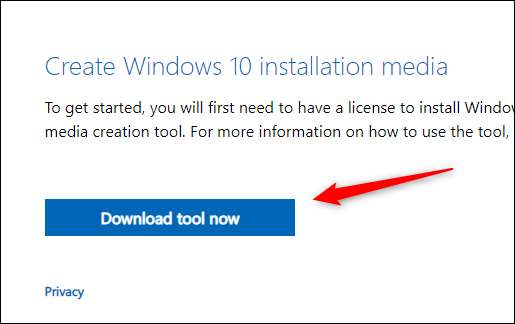
소프트웨어가 다운로드를 완료 한 후에는 앞으로 나아가십시오. 해당 통지 및 사용권 조항 창이 나타납니다. 창의 오른쪽 하단 모서리에서 "수락"버튼을 클릭하여 조건을 읽고 동의합니다.

다음 화면에서 원하는 것을 묻는 메시지가 표시됩니다. 다른 PC의 "설치 미디어 만들기 (USB 플래시 드라이브, DVD 또는 ISO 파일) 옆에있는 버블을 클릭하여 해당 옵션을 선택한 다음"다음 "을 클릭하십시오.
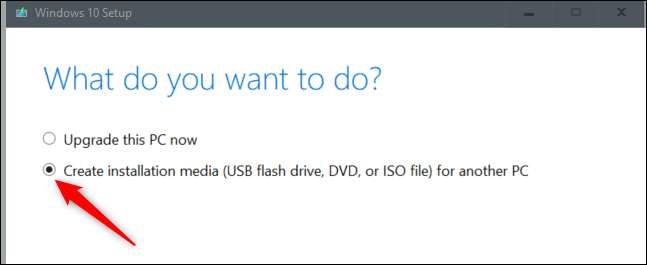
그런 다음 사용할 언어, 아키텍처 및 버전을 선택하십시오. 해당 항목에 사용 가능한 옵션 목록을 확장하려면 각 옵션 옆에있는 아래쪽 화살표를 클릭하십시오. 드롭 다운 메뉴에서 옵션을 클릭하여 선택하십시오. 계속하려면 "다음"을 클릭하십시오.

다음 화면에서 사용할 미디어를 선택해야합니다. "USB 플래시 드라이브"옆에있는 버블을 클릭하여 선택한 다음 "다음"을 클릭하십시오.
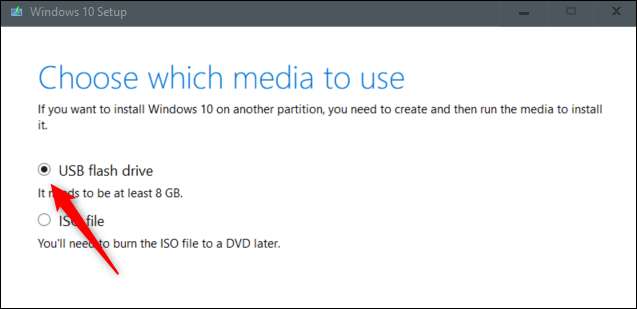
그런 다음 "이동식 드라이브"에서 목록에서 사용할 플래시 드라이브를 선택하십시오. 계속하려면 "다음"을 클릭하십시오.
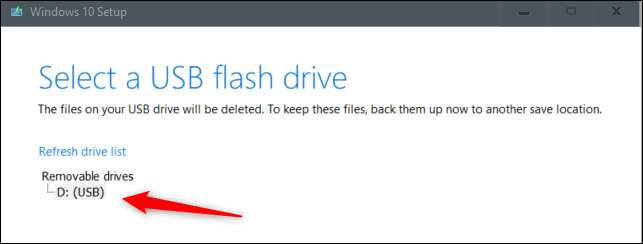
다운로드 프로세스가 시작됩니다. 이것은 시간이 걸릴 것입니다.
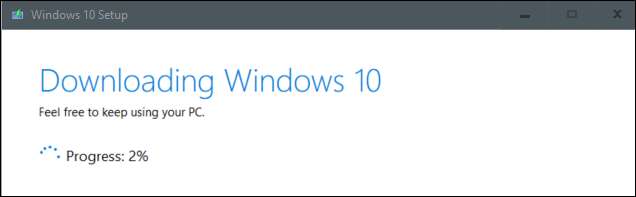
다운로드가 완료되면 "마침"버튼을 클릭하십시오. 안전하게 USB 드라이브를 제거하십시오 컴퓨터에서 Windows 10을 설치하려는 컴퓨터에 삽입하십시오.
관련된: Windows 10에서 USB 드라이브를 다시 "안전하게 제거"하지 않는 방법
USB 드라이브에서 Windows 10을 설치하십시오
설치 파일이있는 USB 드라이브가 대상 PC에 삽입되면 필요합니다. 부팅 순서를 설정하십시오 그래서 컴퓨터 가이 경우 다른 위치에서 운영 체제를로드하므로 하드 드라이브 대신 USB에서 USB에서로드됩니다.
이렇게하려면 시작시 부팅 메뉴에 액세스해야합니다. 컴퓨터를 부팅 할 때 해당 키를 눌러 BIOS 또는 UEFI. 통제 수단. 눌러야하는 열쇠는 컴퓨터에 따라 다르지만 일반적으로 F11 또는 F12입니다.
관련된: 디스크 또는 USB 드라이브에서 컴퓨터를 부팅하는 방법
부팅 메뉴에서 USB 드라이브를 선택하면 PC가 USB 드라이브에서 재부팅되고 아무 키나 눌러 설치 미디어의 설정을 시작하도록 요청하십시오.
설치 프로세스의 시작 부분에서는 설치할 언어, 시간 및 통화 형식 및 키보드 또는 입력 방법을 선택해야합니다. 대부분의 경우 여기에서 아무 것도 변경할 필요가 없지만 수행 할 경우 아래쪽 화살표를 클릭하여 옵션 목록을 표시 한 다음 선택하려는 옵션을 클릭하십시오.
계속하려면 "다음"을 클릭하십시오.
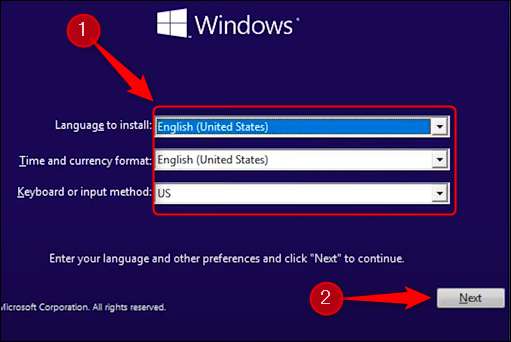
다음 화면에서 "지금 설치"를 클릭하십시오.

설정이 시작될 것이라는 것을 알 수있는 화면을 간략하게 볼 수 있습니다. 그런 다음 Windows 설치 창이 나타납니다. 여기에 텍스트 상자에 제품 키를 입력하십시오. 만약 너라면 하지 마라 제품 키가 있으시면 할 수 있습니다 제한된 버전의 Windows 10을 계속 실행합니다 그 작동 - 나중에 모든 것을 잠금 해제하기 위해 제품 키를 입력해야합니다.
제품 키를 입력 한 경우 "다음"을 누릅니다. 그렇지 않은 경우 "제품 키가 없습니다."를 클릭하십시오. 이 예제에서는 "제품 키가 없습니다."를 선택합니다.

다음으로 사용할 Windows 10 버전을 선택해야합니다. Windows 10 키가 있으면 특정 버전에서만 키 만 작동하므로 올바른 Windows 10 버전을 선택하십시오. 버전을 클릭하여 선택한 다음 "다음"을 클릭하십시오.
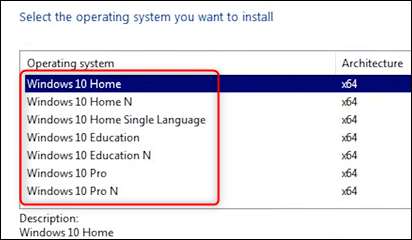
다음 화면에서 "사용권 조항을 수락"옆의 상자를 선택한 다음 "다음"을 클릭하십시오.
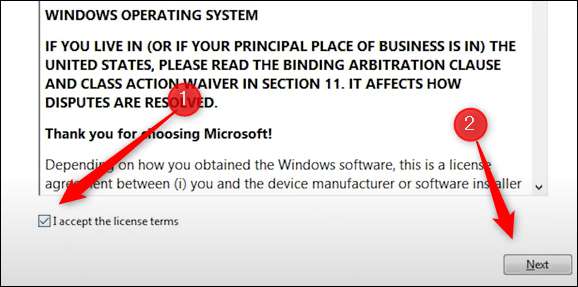
다음 화면에서 수행 할 설치 유형을 선택하도록 요청합니다. 우리가하고 있기 때문에 신선한 설치 , "사용자 정의 : Windows 만 설치 (고급)"를 클릭하십시오. "
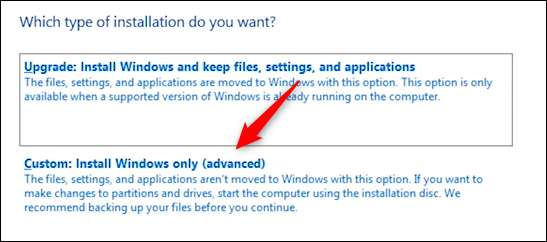
그런 다음 Windows 10을 설치할 위치를 선택하십시오. 새로운 하드 드라이브가있는 경우 이름 아래에서 "0 할당되지 않은 공간 드라이브"라고 할 수 있습니다. 드라이브가 여러 개인 경우 OS를 설치할 드라이브를 선택한 다음 "다음"을 클릭하십시오.
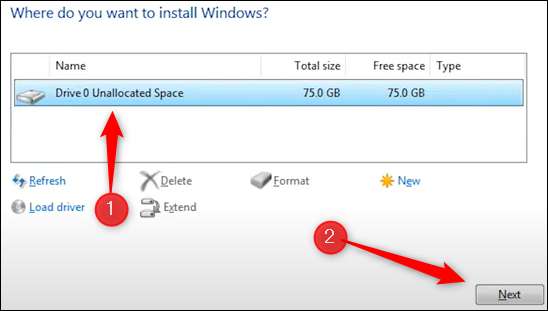
마지막으로 마법사가 Windows 파일을 설치하기 시작합니다. 설치가 취하는 시간은 사용중인 하드웨어에 따라 다릅니다.
마법사가 파일 설치를 완료하면 컴퓨터가 재부팅됩니다. 일부 비정상적인 경우 시스템이 설치 프로세스로 되돌아 가려고하는 부팅 루프를 멈추게됩니다. 이것은 시스템이 OS를 설치 한 하드 드라이브 대신 USB 드라이브에서 읽으려고 할 수 있기 때문에 발생합니다. 이 경우 USB 드라이브를 제거하고 컴퓨터를 다시 시작하십시오.
이제 Windows 10이 있고 실행되도록 재미있는 재미가 정말로 시작됩니다. Windows 10은 매우 맞춤 설정할 수 있습니다. 메뉴를 시작하다 , NS 작업 표시 줄 , NS 액션 센터 , 당신의 아이콘 그리고 전체적으로 심지어 Windows 10 모양 ...에 Windows 10을 만드십시오.
관련된: Windows PC를 유지 관리하기위한 35 개의 최상의 팁과 트릭







